Semplice tattica: come rimuovere gli occhi rossi in Photoshop
Hai mai avuto una situazione in cui nelle foto di gruppo tutto risulta normale e hai occhi rossi demoniaci? Perché sta succedendo questo e quali sono le opzioni per risolvere questo problema?
Il fatto è questo eyeground Ha esattamente il colore rosso dovuto ai capillari che alimentano la retina dell'occhio. Per eliminare l'effetto occhi rossi su una foto, è necessario separare la fotocamera e il flash su entrambi i lati in modo che la luce non cada direttamente sul bulbo oculare, o per disegnare una foto già pronta nei programmi grafici. Certo, c'è un'altra alternativa: essere fotografati alla luce del giorno, ma anche questo non aiuta se lo fai in casa. Come rimuovere in Photoshop occhi rossi? Dopotutto, è molto più facile abbozzare i difetti sul viso che scollegare la "scatola del sapone" con il suo flash incorporato.
Ad

Importa foto e gli strumenti necessari per lavorare in Photoshop
Prima di iniziare a lavorare sul cambiamento del colore degli occhi, è necessario comprendere i semplici dettagli del programma e scoprire quali strumenti sono necessari in Photoshop. Per una semplice selezione, abbiamo bisogno di:
- Area ovale (o tasto della tastiera "M"). Lei è su barra degli strumenti Il secondo è in cima e sembra un ovale, disegnato con una linea tratteggiata.
- Penna (o scorciatoia da tastiera "P"). È meglio scegliere questo strumento non dalla tastiera, perché ci sono diverse opzioni, come una penna libera, di cui non abbiamo bisogno.
Per caricare una foto nell'ambiente di lavoro principale, non sono necessari gli strumenti di Photoshop, è sufficiente tenere premuti contemporaneamente i tasti Ctrl e O sulla tastiera, quindi si aprirà la finestra di selezione del percorso del file. Se non riesci a premere contemporaneamente questi tasti, cerca nella barra dei menu "File" -> "Apri", poi fai lo stesso. Quindi, la nostra foto è caricata in modo sicuro su Photoshop.
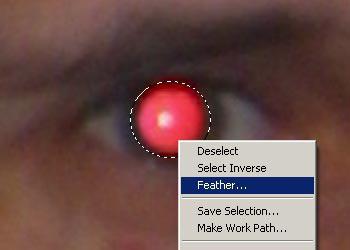
Modi per evidenziare l'area degli occhi rossi
Esistono diversi modi per evidenziare una parte degli occhi in cui è necessario sostituire il colore.
- Il primo e più comune metodo è con lo strumento area ovale. Per selezionare un'area rotonda, è necessario tenere premuto il tasto "Shift" della tastiera e trascinare il pulsante sinistro del mouse sul diametro desiderato del bulbo oculare. Non scoraggiarti se l'area selezionata è leggermente fuori posto nella foto. Le frecce della tastiera possono spostarlo in qualsiasi punto dell'ambiente di lavoro.
- Se hai gli occhi socchiusi su una fotografia o per qualche motivo la pupilla non è rotonda, ma leggermente coperta di palpebre, devi usare lo strumento penna. Come in "Photoshop" per rimuovere gli occhi rossi con questo strumento? Abbastanza semplice Un clic del mouse lascerà un punto. Un confine verrà automaticamente disegnato tra il primo e il secondo di questi punti. Delinea l'occhio rosso. Il primo punto deve essere collegato con l'ultimo per ottenere un'area chiusa. Ora, con il tasto destro del mouse, richiamiamo i parametri e selezioniamo la voce "Crea un'area di selezione".
La nostra benda sull'occhio è evidenziata. Ora puoi eseguire operazioni per sostituire il colore.
Ad
Lavora con i livelli
Rimuovere gli occhi rossi in Photoshop non richiederà molto tempo se lavori su livelli. Perché questo è particolarmente conveniente per i principianti? Perché alla prima sostituzione non riuscita non è necessario riallocare la parte rossa dell'occhio. Sarà sufficiente passare a lavorare con un'altra area dell'occhio già pronta, selezionata e tagliata su un nuovo livello. Per copiare l'oggetto selezionato su un nuovo livello, puoi premere contemporaneamente i tasti della tastiera "Ctrl" e "J". Nei livelli, vedremo un altro aggiunto al livello di sfondo. Quando si premono i tasti di scelta rapida, un altro strato dell'occhio rosso evidenziato verrà aggiunto di nuovo. Possiamo, selezionando un particolare livello, modificarne uno qualsiasi. Inoltre, ogni livello ha i propri parametri di fusione, possono anche essere modificati. Molto più facile da eseguire la rimozione degli occhi rossi nel "Photoshop".
Ad
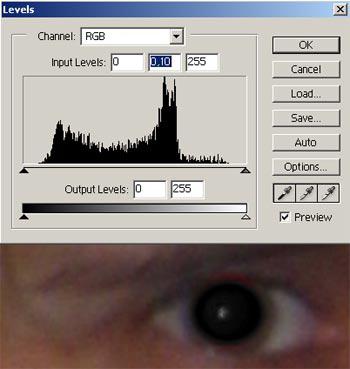
Istruzioni dettagliate per la sostituzione del colore della pupilla
Con l'importazione di foto, selezione e copia della parte rossa dell'occhio, abbiamo capito, ora l'ostacolo principale nel cambio di colore. Quindi siamo arrivati alla soluzione diretta della domanda su come rimuovere gli occhi rossi in Photoshop, in modo che siano il più plausibili possibili.
- Torna alla barra dei menu. Non dimenticare di controllare che il livello del nostro occhio rosso sia evidenziato, e non l'intero sfondo. È necessario seguire il percorso: "Immagine" -> "Correzione" -> "Desatura". Quindi, abbiamo rimosso completamente il rossore degli occhi, ma la pupilla è diventata grigia e non plausibile.
- Poi di nuovo vai alla voce "Correzione" attraverso la "Immagine". Lì selezioniamo "Livelli". Nella finestra aperta sui valori di input è necessario correggere i numeri. La prima cifra rimane 0, quindi 1 viene modificato in un intervallo inferiore, ad esempio 0.10 o 0.15. Quindi il nostro centro della pupilla sarà leggermente convesso a causa del gioco cromatico dei colori. L'ultimo valore è 255.
- La fotografia è quasi pronta, anche se qualche cambiamento in più non gli farà male. Fai clic su "Filtro" sulla barra dei menu. Seleziona la voce "Altro" -> "Massimo". Selezioniamo il raggio. Nel nostro caso, lascia che sia 3. Salviamo e guardiamo il risultato nella parte operativa del programma. La foto è pronta
Salvataggio di foto con l'estensione .jpg

Come nel "Photoshop" per rimuovere gli occhi rossi, siamo riusciti a capire. Ora è necessario salvare la foto nel suo formato originale. Per fare ciò, premi la combinazione di tasti "Ctrl + Shift + S", seleziona il formato JPEG o .jpg, il percorso della cartella in cui metteremo la foto finita, fai clic sul pulsante "Ok". Quindi in 10 minuti i nostri occhi si sono trasformati da demonicamente rosso in ordinario.